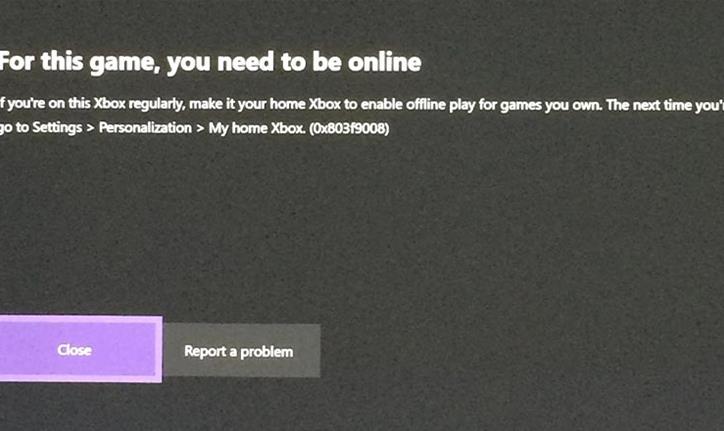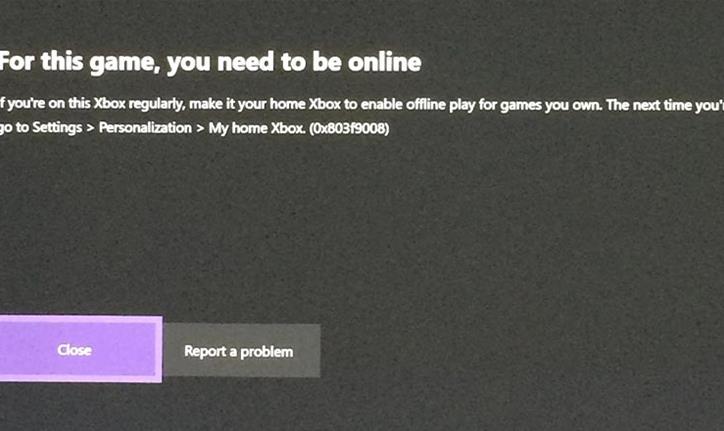Cela devient assez ennuyeux lorsque votre Xbox vous demande d’aller en ligne même si vous êtes connecté à Internet. Le message d’erreur You need to be online apparaît sur votre Xbox. Cette erreur vous empêche de vous connecter ou de jouer à des jeux sur la Xbox et elle peut se produire pour de nombreuses raisons. L’une d’entre elles est le fait de ne pas être connecté à Internet, mais il peut y avoir beaucoup d’autres raisons. Voici donc quelques solutions possibles pour résoudre ce problème.
Comment corriger l’erreur Xbox You Need to be Online?
Cette erreur est généralement provoquée par des problèmes de réseau et de connectivité. Assurez-vous donc de vérifier votre connexion Internet avant d’essayer les solutions. Voici quelques façons de corriger l’erreur Pour ce jeu, vous devez être en ligne sur Xbox.
Redémarrage de la console Xbox
Le moyen le plus simple et le plus facile est de redémarrer la console et de vérifier si votre appareil Xbox est redevenu normal. Suivez les étapes suivantes pour redémarrer:
- Éteignez votre console Xbox en appuyant sur la touche et en la maintenant enfoncée pendant environ 10 secondes. Débranchez les fils de votre console et attendez un certain temps.
- Allumez votre console et vérifiez si vous pouvez vous connecter ou non.
- Vous pouvez également redémarrer votre console Xbox en allant dans les paramètres de la console et en sélectionnant Redémarrer la console.
Le redémarrage de la console a fonctionné pour de nombreux utilisateurs confrontés à cette erreur.
Vérification du réseau Xbox
- Allez à la page Xbox live status sur la page principale pour vérifier si le réseau Xbox est en panne ou non.
- Si le réseau est en panne, il faudra un certain temps pour le résoudre mais vous pouvez connaître toutes les brèves mises à jour concernant ce problème.
Rafraîchir le tableau de bord
- Appuyez sur le bouton Xbox en mettant en surbrillance la tuile Accueil et appuyez sur le bouton de démarrage.
- Cliquez sur rafraîchir, ce qui rafraîchira votre tableau de bord.
Cette méthode a fonctionné pour certains joueurs Xbox de la communauté Reddit. Si elle n’a pas fonctionné pour vous, suivez la méthode suivante.
Vider le cache du système
Suivez ces étapes si vous êtes un utilisateur de Xbox 360:
- Appuyez sur le bouton Guide de votre manette et allez dans Paramètres.
- Sélectionnez Paramètres système, puis Stockage
- Choisissez un périphérique de stockage disponible et appuyez sur le bouton Y de votre contrôleur.
- Cela ouvrira l’onglet Options du périphérique.
- Appuyez sur A pour choisir Effacer le cache du système et sélectionnez Oui pour confirmer.
Si vous êtes un utilisateur de Xbox One:
- Appuyez sur le bouton Xbox de votre console et éteignez-la.
- Débranchez tous les fils et attendez 30 secondes.
- Après cela, maintenez et relâchez votre bouton d’alimentation. Répétez cette opération plusieurs fois.
- Maintenant, branchez votre Xbox et allumez-la lorsque vous voyez une lumière orange sur l’alimentation.
Bien que cette méthode ait fonctionné pour de nombreux utilisateurs, si elle ne fonctionne pas pour vous, essayez la méthode suivante pour résoudre le problème.
Effacement de l’adresse Mac alternative
Pour les utilisateurs de Xbox One, suivez les étapes suivantes pour effacer votre adresse Mac alternative
- Allez dans les paramètres, puis sélectionnez le réseau.
- Allez dans les paramètres avancés et ensuite Adresse Mac alternative.
- Sélectionnez Effacer pour effacer votre adresse MAC alternative.
- Pour enregistrer les modifications, redémarrez votre console.
Pour les utilisateurs de Xbox 360:
- Allez dans les paramètres du système
- Allez dans Paramètres réseau et choisissez Réseau sans fil
- Sélectionnez la configuration du réseau, puis les paramètres supplémentaires
- Choisissez une adresse Mac alternative et effacez l’adresse.
- Confirmez les modifications en appuyant sur done.